Časovnik za izklop računalnika

- 928
- 239
- Omar Watsica
Če imate vprašanje, kako postaviti časovnik, da izklopi računalnik, potem pohitim, da poročam, da obstaja veliko načinov za to: glavne od njih in prefinjene možnosti za uporabo nekaterih so opisane v teh navodilih (v v tem Poleg tega na koncu članka obstajajo informacije o "bolj pravilno", ki spremljajo čas dela v računalniku, če si prizadevate za takšen cilj). Morda je tudi zanimivo: kako narediti označevanje pomanjkanja in ponovni zagon računalnika.
Takšen časovnik je mogoče namestiti s standardnimi Windows 7, 8.1 in Windows 10 in po mojem mnenju je ta možnost primerna za večino uporabnikov. Če pa želite, lahko za izklop računalnika uporabite posebne programe, nekaj brezplačnih možnosti pa bom pokazal tudi. Spodaj je tudi videoposnetek o tem, kako postaviti časovnik za izklop sistema Windows. Dodatne informacije: Kako postaviti budilko v računalnik ali prenosnik.
Kako v Windows postaviti časovnik za izklop računalnika
Ta metoda je primerna za namestitev časovnika izklopa v vseh zadnjih različicah OS - Windows 7, Windows 8.1 (8) in Windows 10 in je zelo enostaven za uporabo.
Če želite to narediti, sistem ponuja poseben program zaustavitve, ki izklopi računalnik skozi dani čas (in ga lahko tudi znova zažene).
V splošnem primeru za uporabo programa lahko na tipkovnici pritisnete WIN+R tipke (Win - Windows Emblem tipko) in nato z ukazom vnesete ukazno okno Izklop -s -t n (kjer je n čas pred samodejnim zaustavitvijo v sekundah) in pritisnite OK ali Enter.

Takoj po ukazu boste videli obvestilo, da bo vaša seja končana po določenem času (za celotni zaslon v sistemu Windows 10, v obvestilih - v sistemu Windows 8 in 7). Ko pride čas, bodo vsi programi zaprti (z možnostjo, da se dela shranijo, kot pri ročnem izklopu računalnika), računalnik pa bo izklopljen. Če je iz vseh programov potreben prisilni izhod (brez možnosti ohranjanja in dialogov), dodajte parameter -f Ekipi.

Če ste se premislili in želite preklicati časovnik, vnesite ukaz na enak način Izklop -a - To ga bo padlo in zaustavitev se ne bo zgodila.
Nekdo stalen vstop ukaza za namestitev časovnika za izklop se morda ne zdi povsem priročen, zato lahko ponudim dva načina za izboljšanje.
Prvi način je ustvariti bližnjico za izklop časovnika. Če želite to narediti, pritisnite desni gumb miške kjer koli na namizju, izberite "Ustvari" - "Oznaka". V polju "indikacija predmeta" določite pot C: \ Windows \ System32 \.Exe in dodaj parametre (na primer na posnetku zaslona se bo računalnik izklopil po 3600 sekundah ali v uri).

Na naslednjem zaslonu nastavite želeno ime etikete (po lastni presoji). Če želite, lahko po tem kliknete končno nalepko z desnim gumbom miške, izberite "Lastnosti" - "Spremeni ikono" in izberite ikono v obliki gumba za izklop ali katerega koli drugega.
Drugi način je ustvariti .Netopir datoteke, ko se postavi vprašanje o tem, kako dolgo nastavite časovnik, po kateri je nameščen.
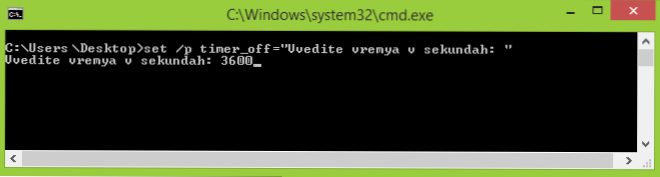
Koda datoteke:
Echo Off CLS set /p timer_off = "vredite vremya proti Sekundah:" Shutdown -s -t -t %Timer_off %
To kodo lahko vnesete v beležko (ali kopiraj od tu), nato pa, ko ga shranite v polje "Vrsta datoteke" "vse datoteke" in datoteko shranite s razširitvijo .Netopir. Preberite več: Kako ustvariti datoteko netopirja v sistemu Windows.
Izklop v določenem času prek načrtovalca opravil Windows Naloge
Enako, kot je bilo opisano zgoraj, je mogoče realizirati prek načrtovalca nalog Windows. Če jih želite zagnati, pritisnite ključe Win+R in vnesite ukaz Naloge.MSC - Nato kliknite Enter.
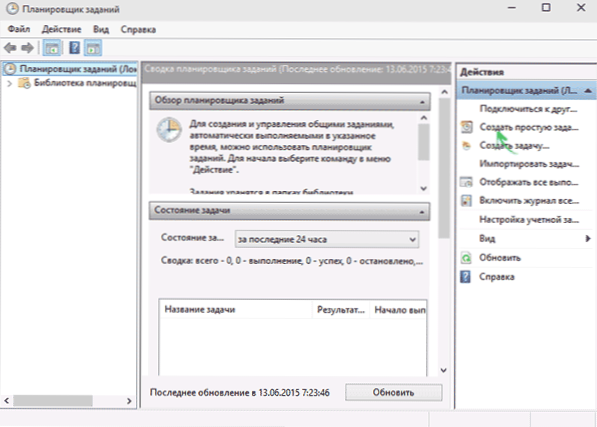
V načrtovalcu nalog na desni izberite "Ustvari preprosto nalogo" in navedite kakršno koli priročno ime zanj. Na naslednji stopnji bo treba določiti čas za začetek naloge, za namene zaustavitvenega časovnika bo to verjetno "enkrat".
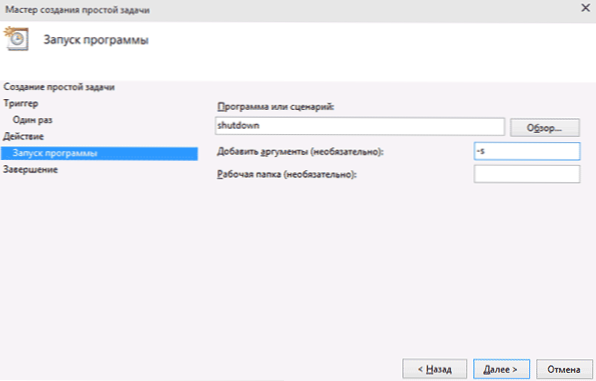
Nato boste morali navesti datum in čas predstavitve in na koncu izbrati v "dejanju" - "Zaženite program" in navedite v "Program ali skript" v polju "argumenti" - -s. Po končanem ustvarjanju naloge bo računalnik samodejno izklopljen.
Spodaj - Video Navodila o tem, kako postaviti časovnik za izklop sistema Windows in pokazati nekaj brezplačnih programov za avtomatizacijo tega postopka, po videoposnetku pa boste našli besedilni opis teh programov in nekaj opozoril.
Upam, da če bi nekaj z ročno nastavitvijo samodejnega izklopa sistema Windows ne bi bilo jasno, bi video lahko razjasnil.
Programi za izklop računalnika
Različni brezplačni programi za Windows, ki izvajajo funkcije časovnika računalniških polk. Mnogi od teh programov nimajo uradnega spletnega mesta. In tudi tam, kjer je to za nekatere programe Temerer, opozorila protivirusi. Poskušal sem prinesti samo preverjene in neškodljive programe (in za vsakega dati ustrezne razlage), vendar priporočam, da preverite tudi naložene programe na Virustotal.Com.
Wise Auto zaustavitev timer
Po eni od posodobitev trenutnega pregleda so v komentarjih pritegnili mojo pozornost na brezplačni pametni program za zaustavitev samodejnega izklopa. Pogledal sem in se moram strinjati, da je program res dober, medtem ko je v ruščini in v času preverjanja popolnoma čist iz predlogov za namestitev dodatnih dodatnih.

Vklop časovnika v programu je enostavno:
- Izbira dejanja, ki ga bo izvedel časovnik - dokončanje dela, ponovni zagon, izhod iz sistema, spanje. Obstajata še dve dejanji, ne povsem jasni: odklop in pričakovanje. Pri preverjanju se je izkazalo, da zaustavitev izklopi računalnik (kakšna je razlika od zaključka dela - nisem razumel: celoten postopek za dokončanje seje Windows in izklop na enak način kot v prvem primeru ), in pričakovanje je GibBarnacija.
- Začnemo časovnik. Privzeto je vredno tudi oznake "Pokažite opomnik 5 minut pred izvedbo". Sam opomnik vam omogoča, da dodeljeno dejanje odložite za 10 minut ali drugače.
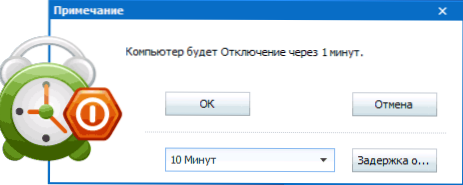
Po mojem mnenju je zelo priročna in preprosta različica časovnika zaustavitve, ena glavnih prednosti je odsotnost česar koli škodljivega po Virustotal.
Program Wise Auto zaustavitve lahko brezplačno prenesete na uradni spletni strani http: // www.Wisecleaner.Com/wise-auto-shutdown.Html
Airytec izklopi
Program je časovnik samodejnega zaustavitve računalniškega stikala AiRYTEC, verjetno ga bom postavil na prvo mesto: to je edini od naštetih programov, za katere je delovno uradno spletno mesto jasno znano, virustotal in SmartScreen spletno mesto in sam program čist. Poleg tega je ta časovnik za izklop sistema Windows v ruščini na voljo za prenos v obliki prenosne aplikacije, to je, da v računalniku zagotovo ne bo namestil ničesar dodatnega.
Po zagonu vklop dodajo svojo ikono v obvestila o sistemu Windows (hkrati za Windows 10 in 8 so podprta besedilna obvestila).

Na preprostem klik na to ikono lahko konfigurirate "nalogo", t.e. Vstavite časovnik z naslednjimi parametri samodejnega izklopa računalnika:
- Štetje štetja, preden se izklopite, v določenem času izklopite "enkrat", z nedelovanjem uporabnika.
- Poleg zaustavitve lahko nastavite še druga dejanja - znova zaženite, izstop iz sistema, razpad vseh omrežnih povezav.
- Lahko dodate opozorilo o skorajšnjem zaustavitvi računalnika (za priložnost, da shranite podatke ali prekličete nalogo).
Z desnim klikom ikone programa lahko ročno zaženete katero koli dejanje ali se podate v njegove nastavitve (možnosti ali lastnosti). To je lahko koristno, če je ob prvem zagonu vmesnik izklop v angleščini.

Poleg tega program podpira oddaljeno zaustavitev računalnika, vendar te funkcije nisem preveril (namestitev je potrebna in sem uporabil prenosno stikalo).
V ruščini lahko prenesete brezplačni stikalni stikalni časovnik s uradne strani http: // www.Airytec.com/ru/stikalo/(v času pisanja članka je vse, je vse čisto, a za vsak slučaj še vedno preverite program pred namestitvijo).
Časovnik spanja
Program z nezapletenim imenom "Timer of the Shutdown" ima lakonsko zasnovo, nastavitve za samodejni zagon z operacijskim sistemom Windows (kot tudi aktiviranje časovnika pri zagonu), seveda v ruščini in na splošno ni slabo.Od pomanjkljivosti - v virih, ki sem jih našel, program poskuša namestiti dodatno programsko opremo (ki jo lahko zavrnete) in uporablja prisilno zapiranje vseh programov (ki jih pošteno opozarja) - to pomeni Če se izklopite, ne boste imeli časa, da bi ga shranili.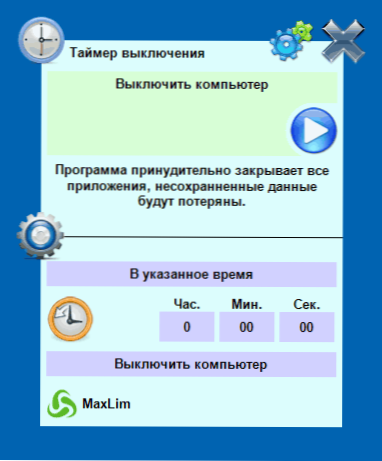 Najdena je bila tudi uradna spletna stran programa, vendar tudi sam in datoteka, ki jo je mogoče naložiti, neusmiljeno blokirajo filtri Windows SmartScreen in Windows Defender. Hkrati, če program preverite v Virustotalu, je vse čisto čisto. Torej na lastno odgovornost.Časovnik izklopa lahko prenesete s uradne strani http: // maxlim.Org/datoteke_s109.Html
Najdena je bila tudi uradna spletna stran programa, vendar tudi sam in datoteka, ki jo je mogoče naložiti, neusmiljeno blokirajo filtri Windows SmartScreen in Windows Defender. Hkrati, če program preverite v Virustotalu, je vse čisto čisto. Torej na lastno odgovornost.Časovnik izklopa lahko prenesete s uradne strani http: // maxlim.Org/datoteke_s109.HtmlUgasniti
Program PowerOff je nekakšen "kombiniranje", ki ima funkcije ne le časovnik. Ne vem, ali boste uporabili njegove druge zmogljivosti, vendar izklop računalnika deluje pravilno. Program ne zahteva namestitve, ampak je arhiv z izvršljivo programsko datoteko.
Po zagonu v glavnem oknu v razdelku "Standard Timer" lahko konfigurirate čas izklopa:
- Driminacija ob določenem času na sistemski uri
- Odštevanje
- Izklop po določenem obdobju nedelovanja sistema
Poleg izklopa lahko nastavite še eno dejanje: na primer zagon programa, prehod v način spanja ali zaklepanje računalnika.
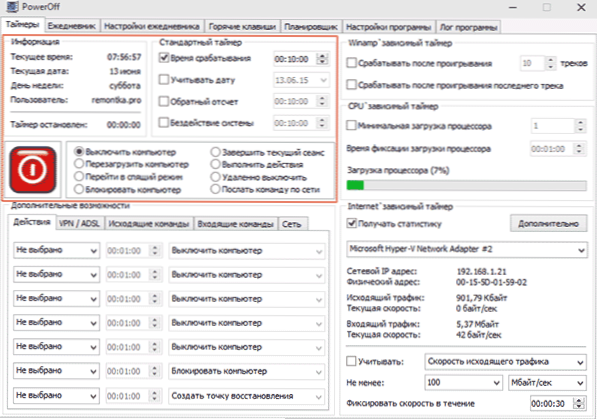
In v tem programu bi bilo vse v redu, toda pri zapiranju vas ne opazi, da ga ni vredno zapreti, in časovnik neha delovati (torej ga morate izklopiti). Posodobitev: Tu sem bil obveščen, da ni težav - dovolj je preveriti program v sistemu Pon pri zaprtju programa v nastavitvah programa. Uradne spletne strani programa ni bilo mogoče najti, le na spletnih mestih - zbirke različnih. Očitno je tu čista kopija www.Softportal.Com/get-1036-powerff.Html (vendar še vedno preverjajte).
Auto PowerOff
Auto PowerOff Temer iz Alekseja Erofeeva je tudi odlična možnost za izklop prenosnika ali računalnika z sistemom Windows. Uradne spletne strani programa nisem mogel najti, vendar imajo vsi priljubljeni srčni sledilci avtorjevo distribucijo tega programa in naložena datoteka, ko je preverjanje čista (vendar bodite še vedno previdni).

Po zagonu programa morate le konfigurirati časovnik po času in datumu (lahko tudi izklopite tedensko) ali v katerem koli časovnem intervalu nastavite sistemsko dejanje (za izklop računalnika je "dokončanje dela" ) in pritisnite gumb ".
SM Timer
SM Timer je še en preprost brezplačni program, s katerim lahko izklopite računalnik (ali izstopite iz sistema) ob določenem času ali po določenem obdobju.

Program ima celo uradno spletno mesto http: // ru.SmartTurniff.Com/prenos.Html, Ko pa nalagate nanjo, ste še vedno previdni: nekatere možnosti za naložene datoteke so očitno opremljene z oglaševalsko opremo (prenesite namestitveni program SM, ne Smart Turniff). Spletno mesto programa blokira dr. Antivirus. Splet, sodeč po informacijah o drugih protivirusih - vse je čisto.
Dodatne informacije
Po mojem mnenju uporaba brezplačnih programov, opisanih v prejšnjem razdelku Uporaba računalnika s strani nekoga, ti programi niso najboljša rešitev (saj po preprostem zaključku nehajo delovati) in uporabljajte resnejše izdelke.
V opisani situaciji je programska oprema boljša za izvajanje funkcij starševskega nadzora. Poleg tega, če uporabljate Windows 8, 8.1 in Windows 10, nato vgrajen -v starševskem nadzoru ima možnost omejiti uporabo računalnika s časom. Preberite več: Starševski nadzor v sistemu Windows 8, starševski nadzor Windows 10.
In zadnji: mnogi programi, ki pomenijo dolgo obdobje delovanja (pretvorniki, arhivi in drugi), lahko po zaključku postopka nastavijo samodejno zaustavitev računalnika. Torej, če vas v tem kontekstu zanima časovnik za izklop, poglejte v nastavitve programa: Morda je potrebno tisto, kar je potrebno.

